如何单独压缩一个文件夹 文件夹压缩成独立的压缩包方法
更新时间:2024-04-16 09:45:07作者:xiaoliu
压缩文件夹是我们在日常工作和生活中经常会遇到的需求,有时候我们需要将一个文件夹压缩成一个独立的压缩包,方便传输和存储。在压缩文件夹的过程中,我们需要选择合适的压缩工具和方法,确保压缩包的质量和安全性。接下来我们就来介绍如何单独压缩一个文件夹,让您轻松掌握这项技能。
具体方法:
1.当我们有很多文件夹的时候,你如何想快速的将每一个文件夹。打包成一个独立的压缩文件,自怎么样操作呢?
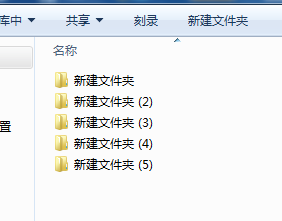
2.不同的压缩软件方法可以不同,我们以360压缩为例。全选所以要压缩的文件。
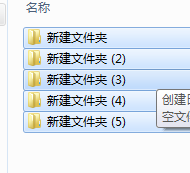
3.右击在弹出的菜单中选择“其他压缩命令”
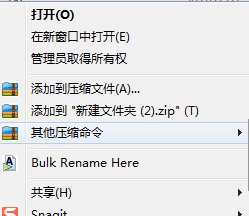
4.在其子菜单中选择“压缩到每一个单独的压缩包",如图所示。
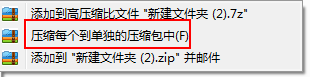
5.这个时候我们可以看到他会快速压缩成ZIP压缩包。但问题是有的时候我们需要的是其他压缩格式,怎么操作呢?
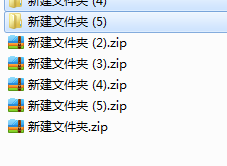
6.同样在右击菜单中选择”添加到压缩文件“,如图所示。
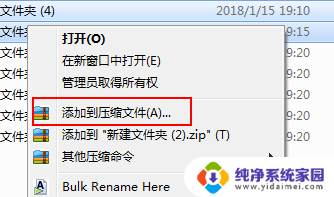
7.如图所示,在弹出的对话框中选择”自定义“
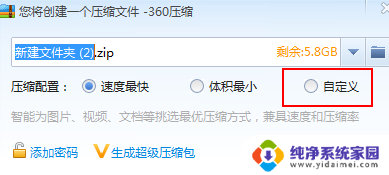
8.在”自定义“窗口中你可以选择其他的压缩格式,如7Z。当然如果想将文件夹压缩成rar格式,建议你使用Winrar软件。
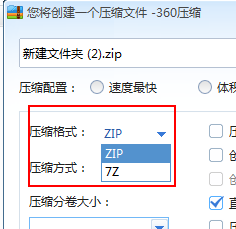
以上就是如何单独压缩一个文件夹的全部内容,还有不清楚的用户就可以参考一下小编的步骤进行操作,希望能够对大家有所帮助。
如何单独压缩一个文件夹 文件夹压缩成独立的压缩包方法相关教程
- 怎么把文件夹弄成压缩包 文件夹压缩成压缩包的方法
- 怎么把一个文件夹压缩成压缩包 如何将文件夹压缩成压缩包
- 怎样把文件夹压缩成压缩包 怎样把文件夹变成压缩包
- 怎么将文件夹压缩 如何将文件夹压缩成压缩包
- 如何压缩文件成压缩包 如何将多个文件压缩成一个文件压缩包
- 怎么将文件夹压缩打包 如何将文件夹压缩成zip文件
- 文件夹怎么做成压缩包 如何将文件夹压缩成rar格式的压缩包
- 电脑怎么把多个文件压缩成一个 怎样使用压缩软件将多个文件打包成一个压缩包
- 怎么把压缩包变成文件夹 怎么把压缩文件解压缩成文件夹
- 如何将多个文件压缩到一个文件夹 多个文件压缩成一个文件的方法
- 笔记本开机按f1才能开机 电脑每次启动都要按F1怎么解决
- 电脑打印机怎么设置默认打印机 怎么在电脑上设置默认打印机
- windows取消pin登录 如何关闭Windows 10开机PIN码
- 刚刚删除的应用怎么恢复 安卓手机卸载应用后怎么恢复
- word用户名怎么改 Word用户名怎么改
- 电脑宽带错误651是怎么回事 宽带连接出现651错误怎么办